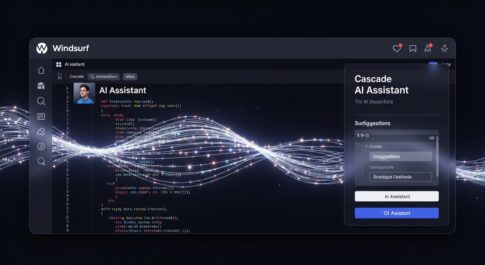プログラミングの世界が大きく変わろうとしています。AIが開発者のパートナーとなり、コード作成を劇的に効率化してくれる時代が到来しました。その中心にあるのがGitHub Copilotです。
今回は、GitHub Copilotの基本的な使い方から上級者向けのテクニックまで、解説していきます。
1. GitHub Copilotとは
GitHub Copilotは、OpenAIとGitHubが共同開発したAIプログラミングアシスタントです。数十億行のコードで学習されたAIモデルを使用して、開発者のコーディングを支援します。
主な機能
- リアルタイムコード補完
- 自然言語からコード生成
- バグ修正の提案
- コード説明とドキュメント生成
対応エディタ
- Visual Studio Code
- Visual Studio
- JetBrains IDE
- Neovim
2. 料金プランと無料版の特徴
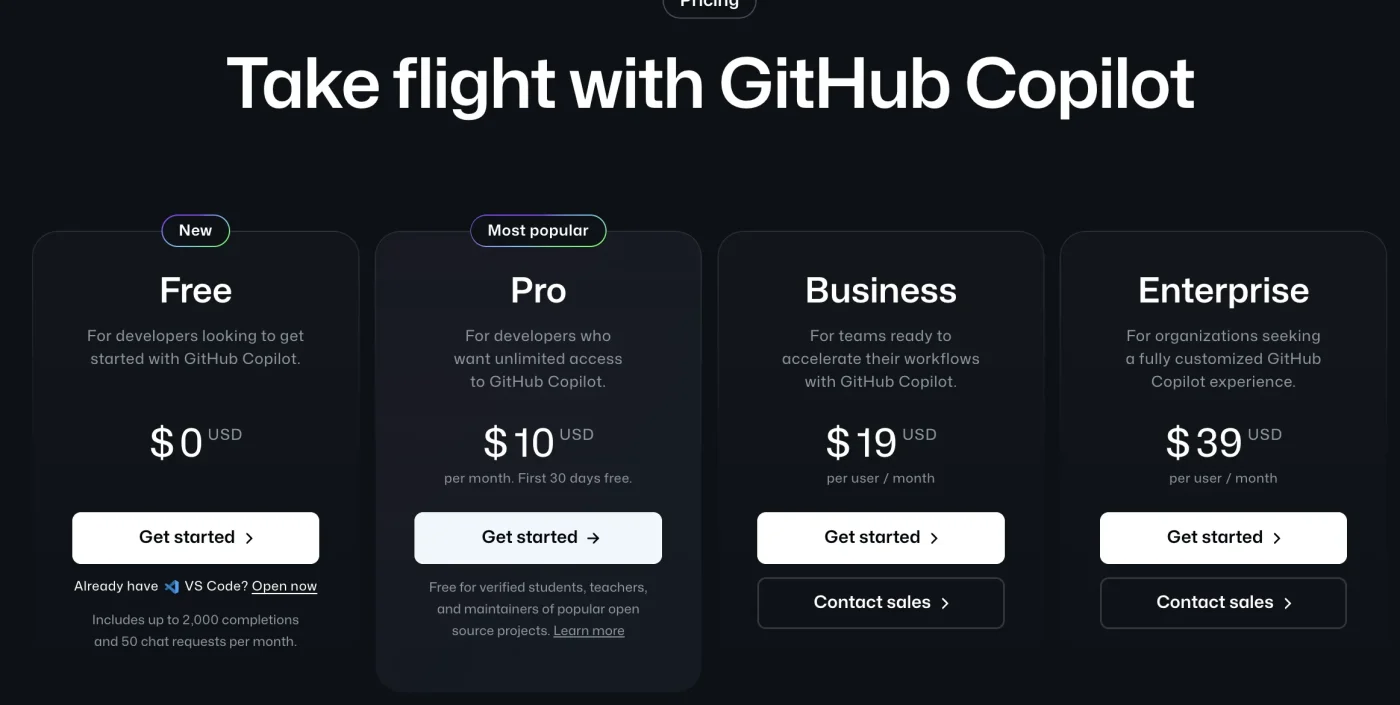
| プラン | 料金 | 主な機能 |
|---|---|---|
| Free | 無料 | * 月2,000回のコード補完 * 月50回のチャット * VS Code限定 * Claude 3.5 Sonnet / GPT-4o |
| Pro | $10/月 | * 無制限のコード補完 * 無制限のチャット * 全エディタ対応 * 優先サポート |
| Business | $19/月 | * Pro機能 + 企業向け * 管理機能 * セキュリティ強化 * ライセンス管理 |
お得情報: 学生・教師の方は「GitHub Global Campus」に登録することで無料で利用できます!
3. インストール方法
Visual Studio Codeでの導入手順
Step 1: 拡張機能の検索
VS Codeの拡張機能タブから「GitHub Copilot」を検索します
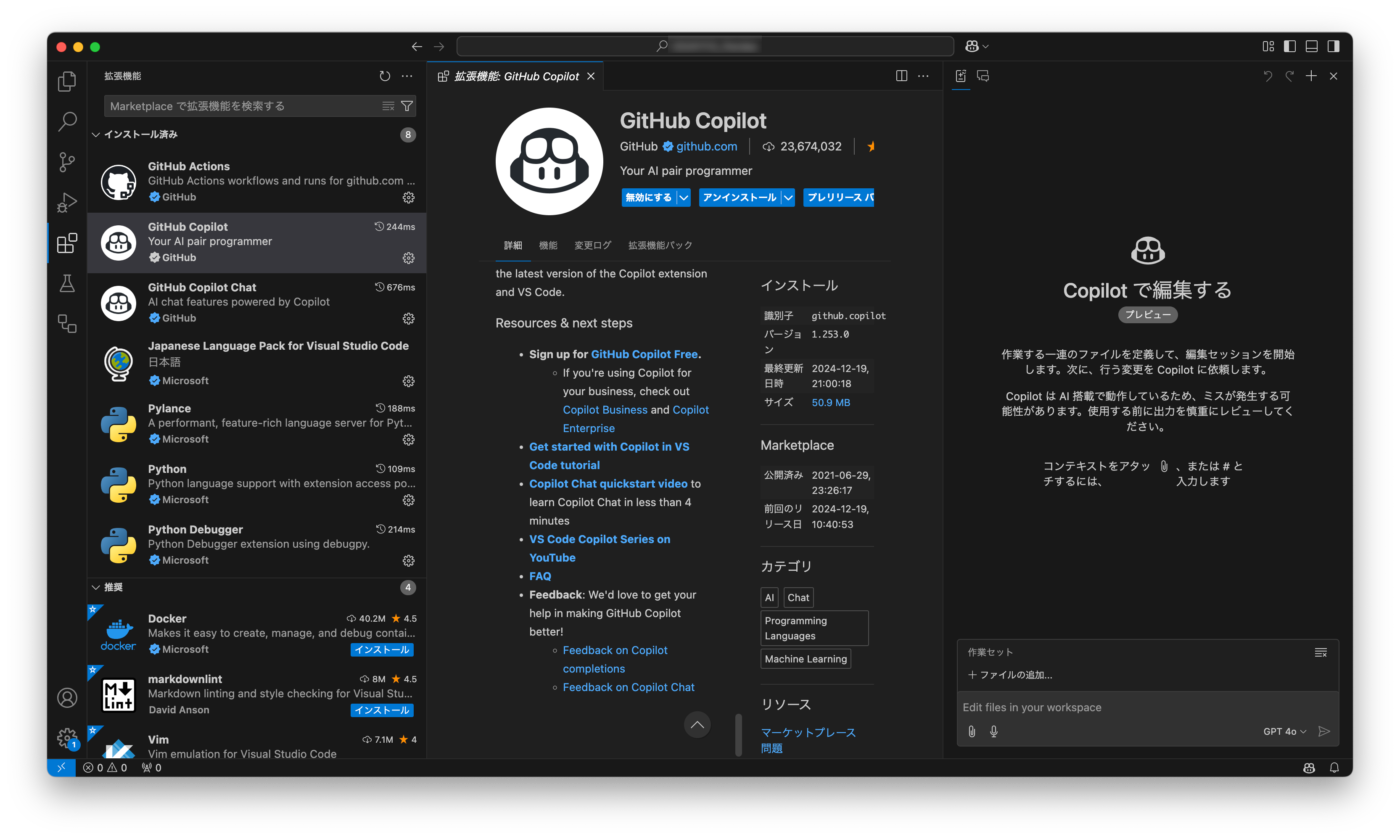
Step 2: 拡張機能のインストール
「インストール」ボタンをクリックして、GitHub Copilot拡張機能をインストールします。
Step 3: GitHubアカウントでサインイン
拡張機能インストール後、GitHubアカウントでサインインしてCopilotを有効化します。
Step 4: Copilot Chatもインストール
より高度な機能を使うため「GitHub Copilot Chat」拡張機能も同時にインストールしましょう。
完了!
これでGitHub Copilotが使用可能になります。コードエディタでコードを書き始めると、AIによる提案が表示されます。
4. 基本機能の使い方
コード補完機能
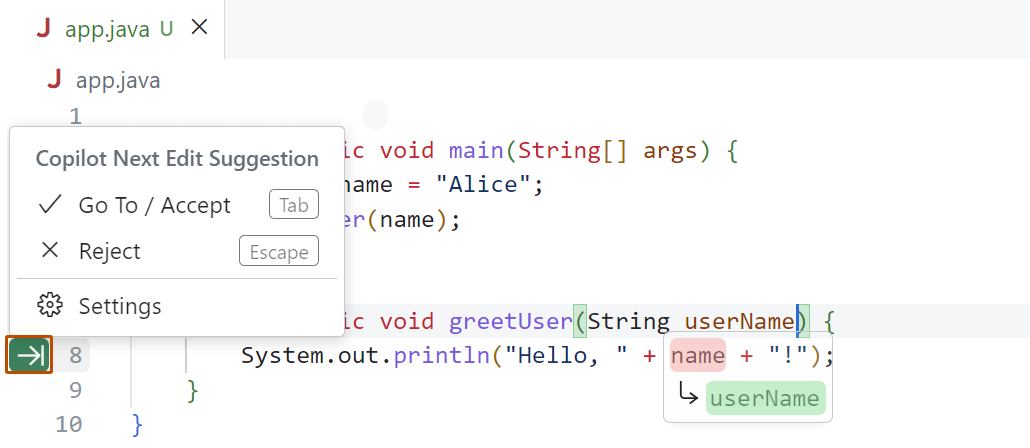
GitHub Copilotの最も基本的な機能です。コードを入力していると、AIが文脈に基づいて適切なコードを提案してくれます。
使い方
- コードを入力中に自動で提案表示
- グレーのテキストで候補が表示
- Tabキーで提案を受け入れ
- Escキーで提案を拒否
活用シーン
- 関数の実装
- 繰り返し処理の作成
- API呼び出しコード
- テストコードの生成
インラインチャット機能
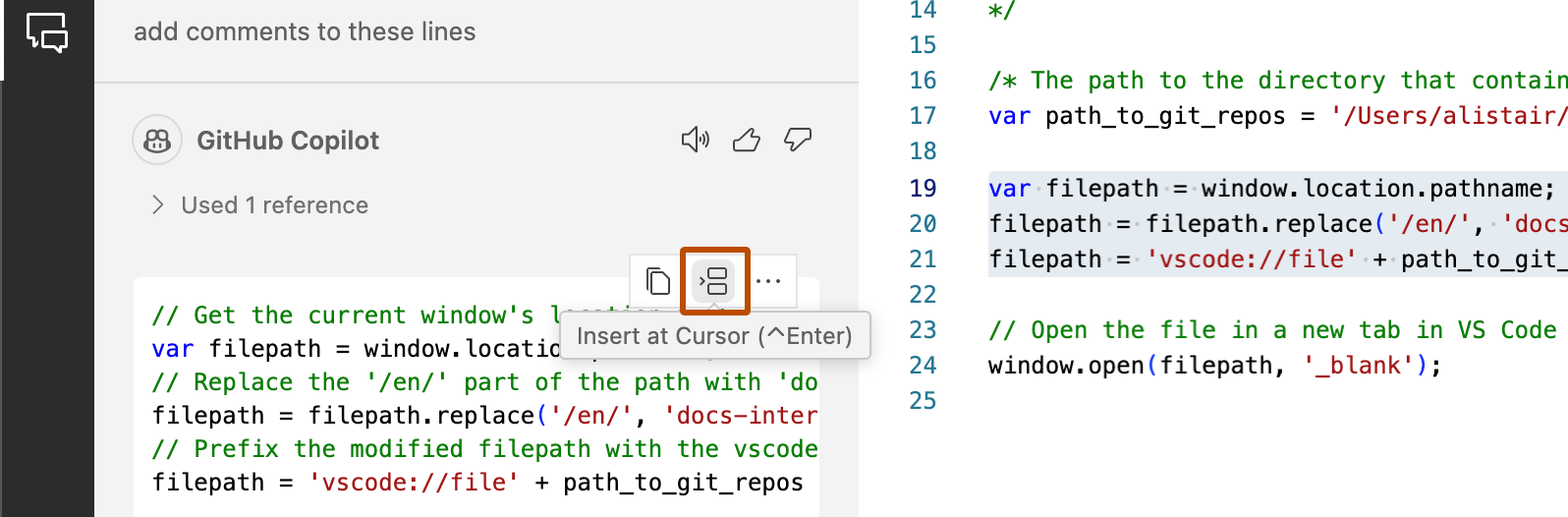
コードエディタ内で直接AIと対話できる機能です。特定の場所でコードの生成や修正を依頼できます。
使用例
* “ここにエラーハンドリングを追加して”
* “この関数をTypeScriptに変換して”
* “このコードを最適化して”
* “バリデーション機能を追加して”
5. GitHub Copilot Chatの活用
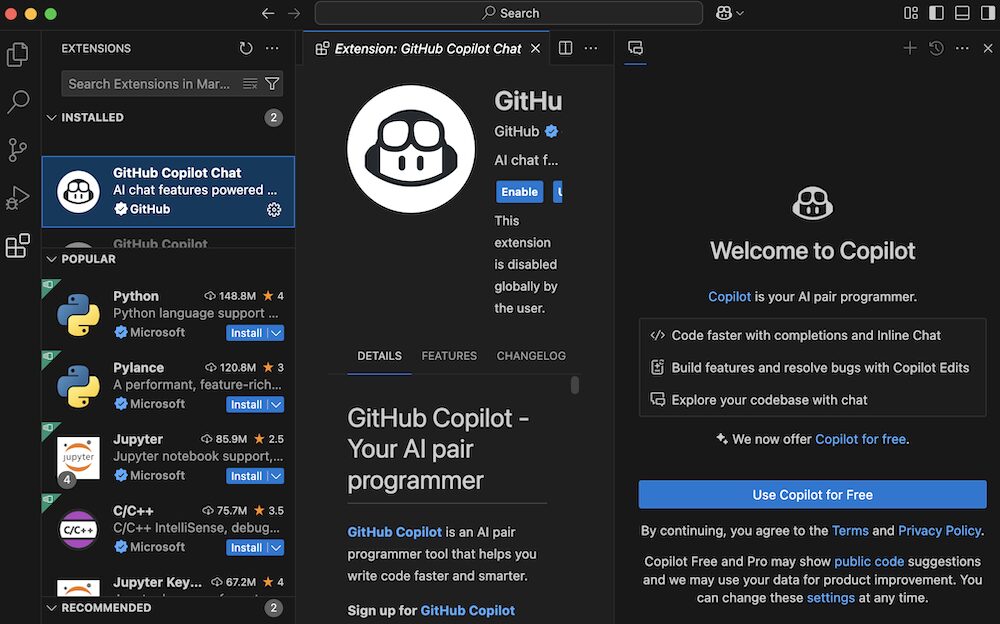
GitHub Copilot Chatは、専用のチャットパネルでAIと自然言語で対話できる機能です。コード生成から技術的な質問まで幅広く対応します。
主な用途
コードの説明と解説
バグの原因特定と修正
アルゴリズムの提案
コードレビューとリファクタリング
便利な機能
- ファイル全体の分析
- 複数ファイルのコンテキスト理解
- ターミナルエラーの解決
- ドキュメント生成
- コーディング規約の提案
実践的な使用例
質問例
“このReactコンポーネントにローディング状態を追加したい”
“このAPIエラーの原因と解決方法を教えて”
“パフォーマンスを改善するための提案をください”
6. 便利なショートカット一覧
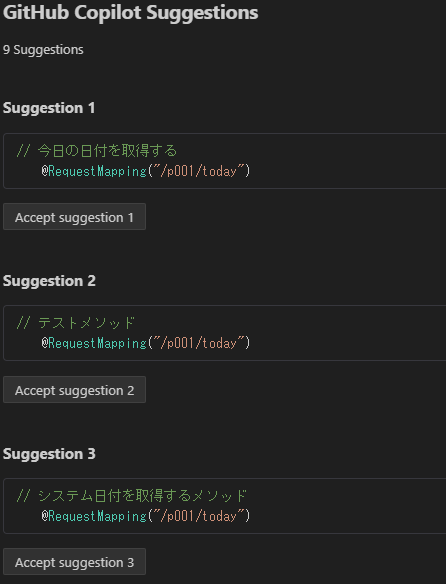
| 操作 | Mac | Windows/Linux |
|---|---|---|
| 提案を受け入れ | Tab | Tab |
| 提案を拒否 | Esc | Esc |
| 複数提案表示 | Cmd + Enter | Ctrl + Enter |
| 単語単位で受け入れ | Cmd + → | Ctrl + → |
| インラインチャット | Cmd + I | Ctrl + I |
| チャットパネル表示 | Ctrl + Cmd + I | Ctrl + Alt + I |
7. 実践的な活用術
効果的なプロンプトの書き方
良い例
- “エラーハンドリング付きのAPI呼び出し関数を作成”
- “TypeScriptでユーザー認証フックを実装”
- “レスポンシブ対応のナビゲーションコンポーネント”
- “バリデーション機能付きのフォーム処理”
悪い例
- “関数を作って”
- “これを修正”
- “何かコード書いて”
- “バグを直して”
コンテキストの活用
Copilotはファイル全体の内容を理解しているため、既存のコードスタイルや命名規則に合わせた提案をしてくれます。
コンテキストを活かすコツ
- 関数やクラスの命名規則を統一する
- コメントで意図を明確に記述する
- 型定義を充実させる(TypeScript)
- 関連ファイルを開いておく
テストとドキュメント生成
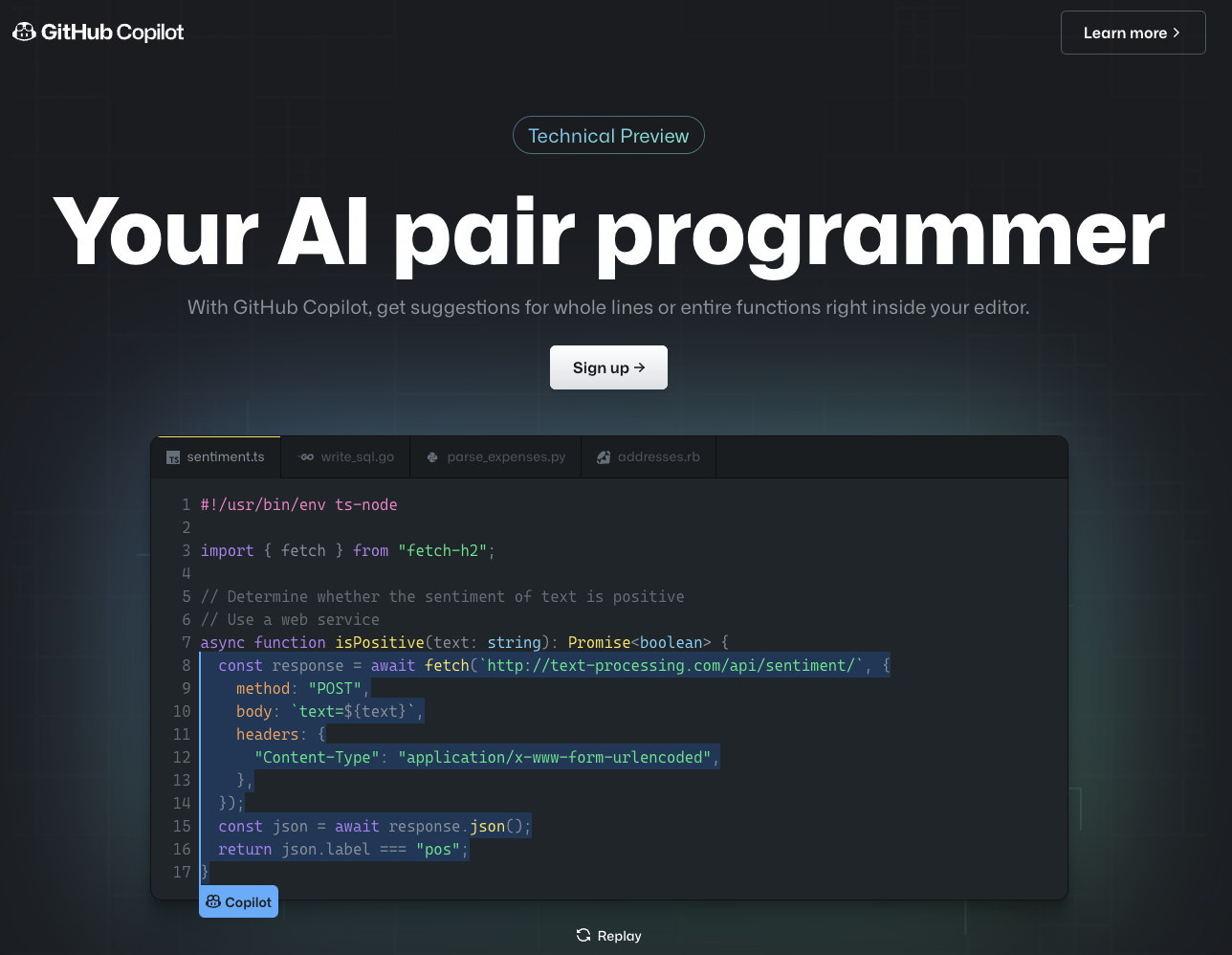
テスト生成
- 関数のテストケース自動生成
- エッジケースの提案
- モックデータの作成
- 統合テストのシナリオ
ドキュメント
- JSDocコメントの生成
- README.mdの作成
- API仕様書の作成
- 使用例の提供
8. 上級者向けテクニック
設定のカスタマイズ
GitHub Copilotの動作を自分の開発スタイルに合わせて調整できます。
カスタマイズ可能な項目
- 提案の表示タイミング
- 特定言語での動作
- ショートカットキーの変更
- 提案の優先度設定
多言語対応とベストプラクティス
Web開発
- React/Vue.js
- Node.js/Express
- HTML/CSS
- JavaScript/TypeScript
バックエンド
- Python/Django
- Java/Spring
- C#/.NET
- Go/Gin
データ分析
- Python/pandas
- SQL
- R言語
- Jupyter Notebook
セキュリティと注意点
重要な注意事項
- 機密情報やAPIキーをコードに含めない
- 生成されたコードを必ずレビューする
- セキュリティ脆弱性のチェックを怠らない
- ライセンスや著作権に注意する
9. まとめ
GitHub Copilotは、プログラミングの生産性を大幅に向上させる革新的なツールです。2024年12月からは無料版も利用できるようになり、より多くの開発者がAIの恩恵を受けられるようになりました。
導入のメリット
開発速度の大幅な向上
コード品質の改善
学習効率の向上
繰り返し作業の削減
次のステップ
- まずは無料版から開始 – GitHubアカウントがあれば今すぐ利用可能
- 基本機能に慣れる – コード補完から始めて徐々に活用範囲を広げる
- チャット機能を活用 – より高度な質問や相談に活用
- 必要に応じて有料版に移行 – 本格的な開発では制限のない有料版がおすすめ
さらなる学習リソース
GitHub Copilotをより効果的に活用するための追加リソースをご紹介します。
公式ドキュメント
コミュニティとサポート
GitHub Community
他の開発者と情報交換や質問ができるコミュニティフォーラム
X(旧:Twitter)
#GitHubCopilot ハッシュタグで最新情報やTipsをチェック
YouTube
GitHub公式チャンネルでチュートリアル動画を視聴
よくある質問(FAQ)
Q: GitHub Copilotは私のコードを学習に使用しますか?
A: GitHub Copilotは、パブリックリポジトリのコードで事前学習されていますが、あなたの個人的なコードや組織のプライベートコードを学習に使用することはありません。詳細はプライバシーポリシーをご確認ください。
Q: 生成されたコードの著作権はどうなりますか?
A: GitHub Copilotによって生成されたコードの著作権は、あなたに帰属します。ただし、既存のオープンソースコードと類似している場合は、元のライセンスに従う必要がある場合があります。
Q: オフラインでも使用できますか?
A: GitHub Copilotはクラウドベースのサービスのため、インターネット接続が必要です。オフライン環境では動作しません。
Q: どの程度正確なコードを生成しますか?
A: GitHub Copilotは高精度ですが、100%完璧ではありません。生成されたコードは必ずレビューし、テストしてから使用することを強く推奨します。
開発効率を最大化するコツ
プロのTips
- コンテキストを意識する – ファイル名、関数名、コメントを適切に設定
- 段階的に構築する – 大きな機能は小さな部分に分けて実装
- レビューを怠らない – AIの提案も人間の目でチェック
- 継続的に学習する – 新機能や改善点を定期的にキャッチアップ
最後に
GitHub Copilotは、プログラミングの世界に革命をもたらしたツールです。しかし、それは魔法の杖ではありません。適切に使用し、常に学習を続けることで、真の力を発揮します。
この記事が、あなたのGitHub Copilot活用の第一歩となれば幸いです。